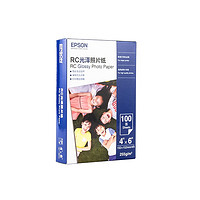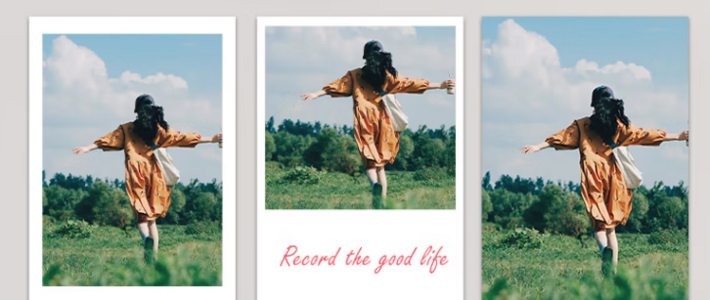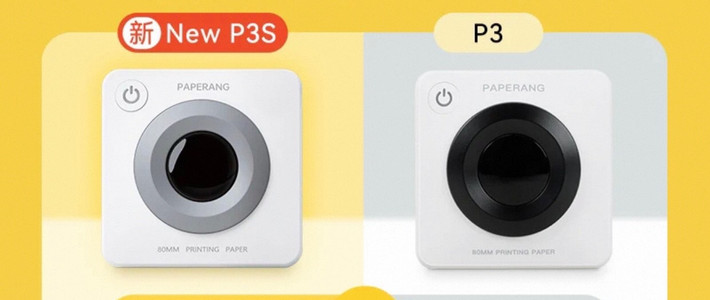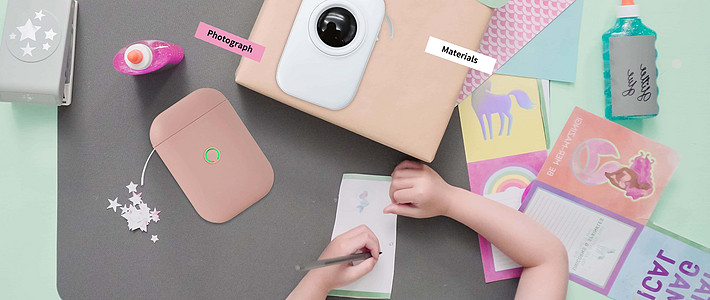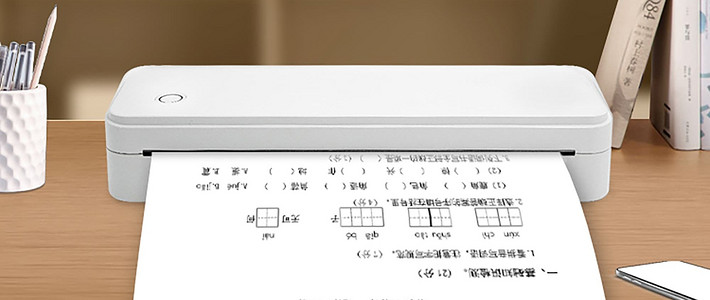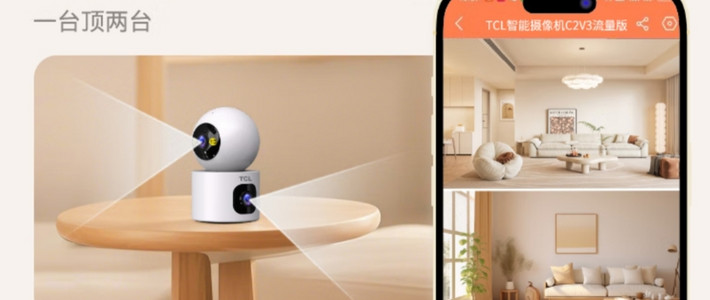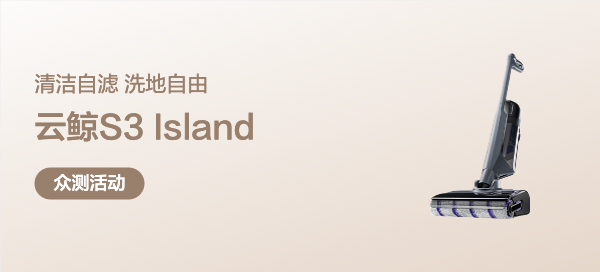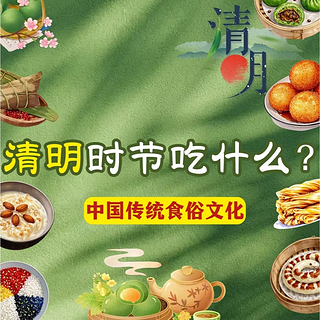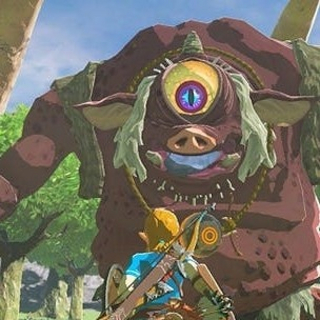分享一台打印机 - 爱普生 SL-D1080 干扩机
前言
最近一直在各种打印照片,前后陆续入了多台打印机,从贵到便宜依次是:
Epson SureLab D1080 干式影像输出设备
Epson SureLab D580|小巧型自动双面干式影像输出设备
Epson L8188|A3+ 6色高端照片一体机
Polaroid Hi-Print 手机照片打印机
Kodak mini 3 Era 拍立得照片打印机
Kodak mini 2 Era 拍立得照片打印机
米家照片打印机 1S
其中前两台属于商用的干式影像输出设备(喷墨打印),第三台是兼容商用和家用的喷墨一体机机,第四五台属于口袋型便携热升华照片打印机,第六台是家用小型热升华照片打印机。之前我分享过一篇文章,是有关于如何选择照片打印机的,感兴趣的小伙伴自行前往查看,纯自用推荐,保证无广。链接如下:
从这篇开始,我陆续的以单篇文章来分享一下我的这些打印机的使用体验,例如我我今天要分享的 D1080,因为是偏商用的缘故,在网络上基本找不到使用分享贴,所以感兴趣的不妨一键三连,有相关问题也可以在文章下方留言交流。
产品简介:
Epson SureLab D1080 干式影像设备,又被称为干扩机或者彩扩机(干式照片扩印机),属于爱普生的第三代产品了干式影像输出设备,第一代是 D700,第二代是 D880,第三代是 D1080,国内网络上能找到的资料非常少,只有爱普生官方的简单介绍。如果想要在外网查相关资料,请使用它的通用型号 D1000,或者对应国家/地区的型号来搜索:
欧洲是 D1000;
东南亚(新加坡/马来西亚/泰国/印尼/中国台湾等)是 D1030;
韩国是 D1040;
日本是 D1050,
澳洲(澳大利亚/新西兰)是 D1060;
拉丁美洲(美国/加拿大/巴西等)是 D1070;
中国大陆是 D1080;
中国香港是 D1090;
这也是为什么墨盒上印的都是适用机型:SL-D1080/SL-D1090,起初还以为 SL-D1090 是 SL-D1080 的升级版本,直到去各个国家/地区的网站上查看后才发现,这款机器各地型号不同。

1、什么是干式影像输出设备/干式照片扩印机?
我们把这个问题拆解成:
什么是照片扩印机?
为什么是干式?
其实这两个问题,都是对应传统照片冲印的。
扩印机:在胶卷相机时代,用胶卷记录影像。但是胶卷本身画面尺寸较小,需要用激光照射扩印在照片纸上,所以就有了照片扩印机这个名称。
干式:传统的照片冲印,通常又叫洗照片。小时候的我其实一直是不太理解照片为什么要洗,直到自己接触摄影后才了解其过程,感兴趣的小伙伴可以看看洗照片的过程(商用流程):
整理:将胶卷需求相同的放一起(相同/类似胶卷、相同相纸尺寸),以便批量操作;
准备:同一需求的胶片通过机器自动连接在一起进行暗箱操作:破损修复;
冲洗:浸泡四种化学试剂(显影液、停显液、定影液、纯净水);
扩印:将胶片送入彩扩机,彩扩机内的激光通过底片照射在感光相纸上,相纸上的卤化银形成潜影;
冲洗:相纸也需要经过四次滑雪试剂浸泡(显影液、停显液、定影液、纯净水);
烘干:出来的照片是湿的,一般个人的暗房都是悬挂晾干,商业暗房是通过烤箱烘干。
从上面的胶片冲洗流程中可以看到,不管是胶卷还是相纸都是要经过四种化学试剂的浸泡/冲洗,出来的照片是湿的,所以属于湿式。
而现代的照片冲印流程是使用高速喷墨打印机打印在相纸上,墨水会快速被相纸的锁墨涂层吸收,所以称为干式。
2、干扩机与其它的喷墨打印机有什么区别?
干式照片扩印机是喷墨打印机的一种,与普通喷墨打印机比较明显的区别如下:
打印功能单一:较传统的干扩机只能使用卷装纸,通常能买到的只有相纸,因此只能用来打印照片。而 D1080 属于最新型的干扩机,在卷装相纸的基础上也支持单页纸,但是依旧只建议打印照片,因为其耗材较贵,打印其它东西成本太高;
打印幅面较小:一般支持的宽度是从 3.5英寸(89mm)到 A4(210mm);
打印速度较快:一般都是使用卷纸打印,自动裁切。打印速度非常快,像 D1080 每小时能打印 460张6寸相纸,也就是平均每张照片不到8秒钟;这么快的打印速度,带来的另一个问题就是照片墨水的干燥速度跟不上,所以干扩机在输出的时候还有一个过程就是通过加热烘干来提升墨水的干燥速度,从而避免堆叠照片造成蹭墨。并且这个烘干过程在使用卷纸的状态下不能关闭。使用单页纸因为打印速度略慢一些,因此可以选择不开启烘干。D580 因为只支持单页纸,所以虽然也叫干式影像输出设备,但是烘干过程。
3、常见的干扩机还有哪些?
常见的干扩机以富士胶片和爱普生居多,其它品牌也有,例如柯达、诺日士等。这里我把富士胶片和爱普生常见的型号列出来,在售款用绿色进行了标记。
爱普生:
D1080、D880、D700(D700 为该系列的第一代机型,D880 为该系列的第二代机型,D1080 是该系列的第三代机型。);
D580(针对单页照片纸推出的迷你机型,只能使用5寸和6寸的单页相纸);
富士胶片:
DE100-XD(较新型号,使用4色墨水);
DX100(富士第一代干扩机,由爱普生提供技术支持,和爱普生 D700 同款)、
4、为什么选爱普生?
技术上:
富士的技术强项在银盐冲印设备上,而到了喷墨打印领域,富士基本都是靠与爱普生合作,
甚至富士的上一代干扩机 DX100 就是爱普生代工生产的;
爱普生明显更擅长喷墨打印:市面上的干扩机几乎都是采用的微压电打印头(爱普生独家专利技术);
功能上:
D1080 技术上更新更先进,采用了全新的设计:
自带显示屏,操作更直观;
支持卷纸和单页纸,单页纸支持双面的打印;
使用6色墨水;
自带集成式接片台;
相纸居中放置;
富士 DE100-XD 仅支持卷纸,使用4色墨水。
功能与设计
1、外观与造型
使用卷纸的干扩机,长得都差不多,尤其是 D880、D700、DX100 三款简直是一个模子刻出来的。都采用这种外形的主要原因是因为其内部需要放高高的一卷纸,可以看上图左下角富士 DE100-XD 那张

不过 D1080 对比其他机型,还是有很明显的两点不同:
D1080 的卷纸是居中放置的,这样在打印小尺寸照片的时候,照片出现在接片台的正中间。其它款机型的卷纸都是靠一侧放置。上图富士的那两款看着比较明显。D880/D700 其实也是一样的,不过用较宽的卷纸,看着不明显而已。
D1080 在没有安装双面进纸器的情况下,跟其它款差不多大小。但是安装了双面进纸器后,会更高更厚。
下图 D1080 底下那部分就是双面进纸器。详细尺寸见下图:
 ⬆️ 黑色 D1080,⬇️ 白色 D880
⬆️ 黑色 D1080,⬇️ 白色 D880D1080 整体的设计显得更加潮流与现代一些,所有的功能按钮和屏幕都放在了顶部的黑色长条面板上了,同时这个面板带有一定的倾斜度,非常适合在较低的位置观看和操作。
2、双面进纸器
我买的机型是不带双面进纸器的版本。有小伙伴可能会说,那是不是就不能双面打印了?不是的。
双面进纸器,说白了它就是个进纸器,跟双面关系不大。纸张从底部进纸器进,经过背后的纸路,从机器顶部后方进,然后进行打印。它的作用和其它打印机的进纸器一模一样:1、储存单页纸;2、单页纸的自动进纸;可以看下方的侧面的进纸路线图:
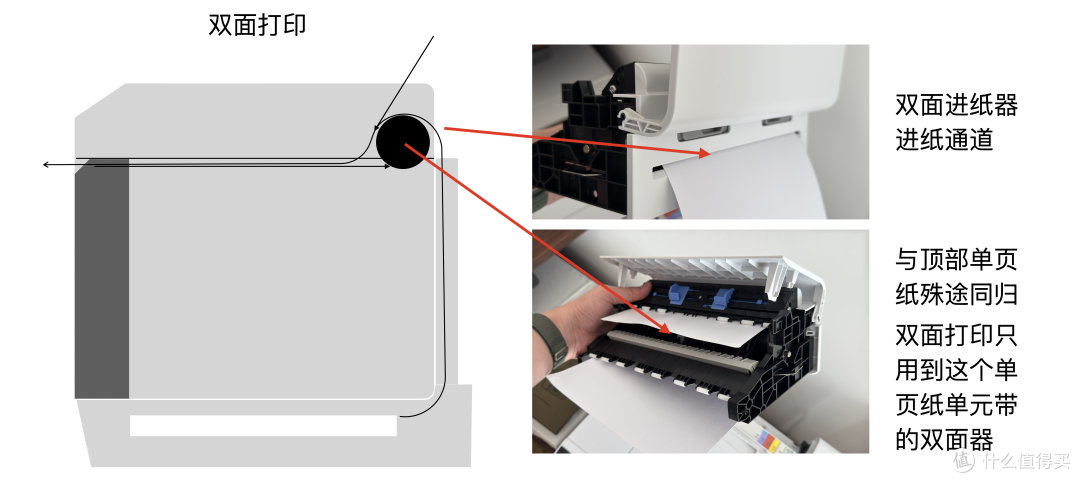
所以,如果你经常需要打印单页照片,可以购买这个双面进纸器。如果你只是很偶尔的打印单页内容,通常使用卷纸,那么可以省掉这三五千块。
备注:1、所有底部进纸的设备都不能用太厚的纸张,建议 270g 以下,太厚的纸张会卡纸;2、因为纸路较长,建议使用带有防刮擦涂层的 RC 相纸,例如爱普生原装相纸、富士相纸、柯达/泛太克之类的防刮擦相纸;3、双面打印同样需要经过双面器进行翻转,很容易在打印好的一面上有纸轮划痕,同样建议防刮擦 RC相纸;有关相纸,下文还会讲,所以这里就不多说。
3、单页纸进纸器
顶部后方增加了单页纸的进纸器,方便使用单张纸打印。有关这个设计,我之前也是不理解的,觉得都用卷纸打印不就好了?为什么还要再买单张相纸?

在实际测试和使用一段时间之后,我发现了这个设计的初衷:
更多纸张类型:卷纸能选的基本上就是光面相纸和绒面相纸。单张纸可以使用更多纸张类型,例如明信片用的铜版纸、白卡纸,不干胶贴纸等等。即便是相纸,如果希望制作各类小卡片,也可以选单张相纸,因为单张相纸更平整、挺括;
支持双面打印:单页纸可以支持双面打印;
4、卷纸的优势
打印速度:使用卷纸的一大优势就是打印速度。使用单页纸打印的过程是这样的:进纸、打印、出纸、进纸、打印、出纸、进纸、打印、出纸、。而使用卷纸打印的过程是进纸、打印、切纸、打印、切纸、打印、切纸,所以在打印速度上,卷纸优势更明显。
相纸价格:单页纸在原纸的基础上因为需要裁切成一张一张的,工作量明显比卷纸更高,所以换算下来的单页纸价格更高一些。例如一卷 6R(152mm 宽度)的相纸,大概 ¥105,是 65米长,按照 6寸相纸是 102mm*152mm 计算,最多能出 637张照片,如果你真的这么算,那你就错了,因为卷纸在每次打印前会先切掉 4 刀,同时在两张照片之间也会有切掉 1 条(为了无边距打印),所以一卷纸能打印多少张照片,跟你是否连续打印有很大关系。
那么,一卷纸究竟能出多少张照片呢?我们得先了解两个数值:
单次打印前切纸:大概是 30mm,见下图。
连续打印间切纸:大概是 5mm;
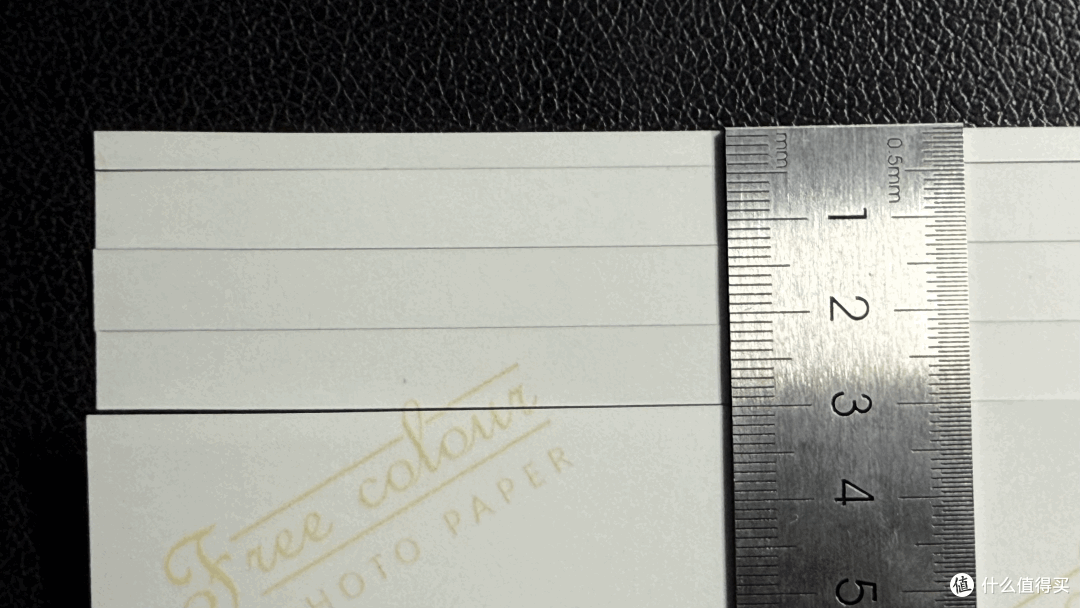
有了这两个数据,我们就可以来计算了。以 6 寸宽度(152mm)的卷纸(总长度 65m)来打印 6寸照片(102mm*152mm)来举例子,一卷纸按照 ¥105 来计算,计算公式:65000*X/[102*X+30+5(X-1)]:
一张一张打印,则能打印 492 张,约 ¥0.213/张;计算公式如下:65000/(102+30) ;
两张两张打印,则能打印 543 张,约 ¥0.193/张;
三张连续打印,则能打印 563 张;约 ¥0.186/张;
五张连续打印,则能打印 580 张;约 ¥0.181/张;
十张连续打印,则能打印 593 张;约 ¥0.177/张;
连续一直打印,则能打印 607 张;约 ¥0.173/张;
而单张照片纸,大概为 ¥0.25/张(6寸),所以不管是怎么打印,卷纸都有价格优势。并且,如果你打印的是非标准尺寸的照片,这种优势将更加明显:
例如:我打印 6in*3.5in,如果是单张打印价格大概 ¥0.19,5张连续打印的价格是 ¥0.16,10张连续打印的价格是 ¥0.156,而使用单张纸,则依旧需要使用6寸相纸,价格依旧是 ¥0.25;
同时,如果你想进一步降低价格,可以考虑使用宽度更窄的相纸。例如你打印6寸照片,6寸照片是6英寸*4英寸,所以你可以用6寸相纸横着打,也可以用4寸相纸竖着打。
还是用上面我打印6英寸*3.5英寸的照片举例子,可以看下图,如果是一张一张的打印,黄色代表照片,灰色代表切掉的纸张,你会发现每打印一张纸,切掉的纸长度一样,但是宽度不同,使用较宽的卷纸造成了更多纸张的浪费,但是带来的是更快的打印速度和更少的换纸次数。
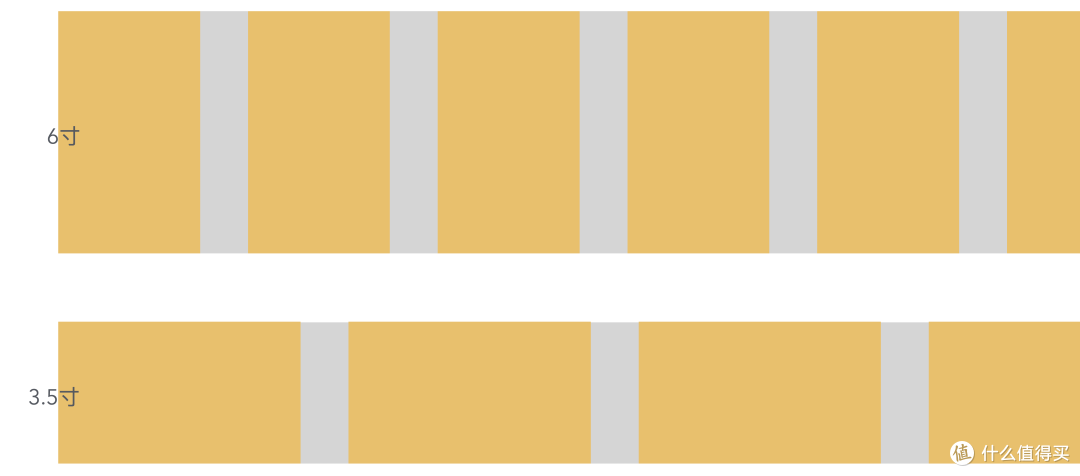
针对商用大批量连续打印:
更适合使用相纸长边作为卷纸宽度,可以更快速的打印,同时能减少换纸和维护;
针对个人以及小型工作室(少量打印):
更适合使用相纸短边作为卷纸宽度,可以减少纸张浪费,同时避免相纸长期暴露在空气中;
5、接片台
D1080 正面废纸盒还集成了接片台的功能,只需要从底部抬起,并卡在上方即可用来接取照片(因为卷纸是连续打印,照片打印完在裁切前不能用手拉,会影响后面照片的打印。裁切完自动掉落,因此接片台属于必需品);

还有一点设计上的区别是,D1080的卷纸/单页纸是居中放置的,出纸也是从正中间出纸;对于中间的卷纸轴来说,这种设计更加合理,纸轴的受力更加均衡;D880的卷纸是靠右放置的,出纸也是靠右出纸。
打印相关
爱普生在不同平台有多款软件,针对不同的需求。因为我自己用的是 iPhone 和 Mac,所以针对这两个平台的软件,我都有尝试:
iOS App
Epson Smart Panel(支持):Smart Panel 是 iOS 端软件,主要用于设置爱普生的打印机,以及进行简单的打印、扫描、复印之类的。利用 Smart Panel 可以有边距照片、无边距打印照片、也可以进行二合一/四合一拼图打印,或者将照片一分为二/一分为四打印。
Epson Creative Print(不支持):Creative Print 是 iOS 端软件,可以实现照片的排版打印,打印各种图案纸张等,还能自己设计图画书、照片集、贺卡等,功能非常丰富;Creative Print 能搜到 D1080,但是点击后显示不支持。
Epson Print Layout(不支持):iOS 端精确排版打印软件,只支持有边距打印,边框最小 3mm。例如用来打印拍立得这种不等边白边框照片,使用 Print Layout 就很简单了,照片载入后选相纸尺寸,然后设置每边的尺寸后,即可实现非常精准的打印。同时,它还有个非常棒的功能是,可以根据你纸张的颜色预览图像,例如打印在较暖的颜色的纸张时,画面出现的效果大概是什么样;
macOS App
Epson Photo+(支持):Photo+ 是 macOS 端软件,功能和 iOS 上面的 Creative Print 基本一样。卷纸只支持无边距(自动扩展),单页纸既支持无边距打印,也可以选择有边距打印(边距可自行设定)。
Epson Print Layout(不支持):macOS 平台软件,能搜到 D1080,但是不支持。Print Layout支持无边距(保持大小)以及无边距(自动扩展),同时还能设置单页多图的手动模板,例如你可以用6寸相纸打印两张4寸照片,同时能设置好两张照片的白色边框,从中间裁开后两张照片的白边都是等边距的,例如下图右侧那样。而绝大多数照片排版软件都是左侧这样,并不是为了让你能自己裁切开变两张。

其它 App
Pages:如果你不是很擅长使用专业排版软件,那么非常建议你可以尝试 Pages,它是 Apple 自带的文档处理软件,类似 Word,带有非常强大的排版功能。可以在 Pages 里设定好照片模板,然后复制很多页,把照片拖到对应的媒体占位符当中,卷纸和单页纸都支持有边距打印、无边距(自动扩展)、无边距(保持大小)
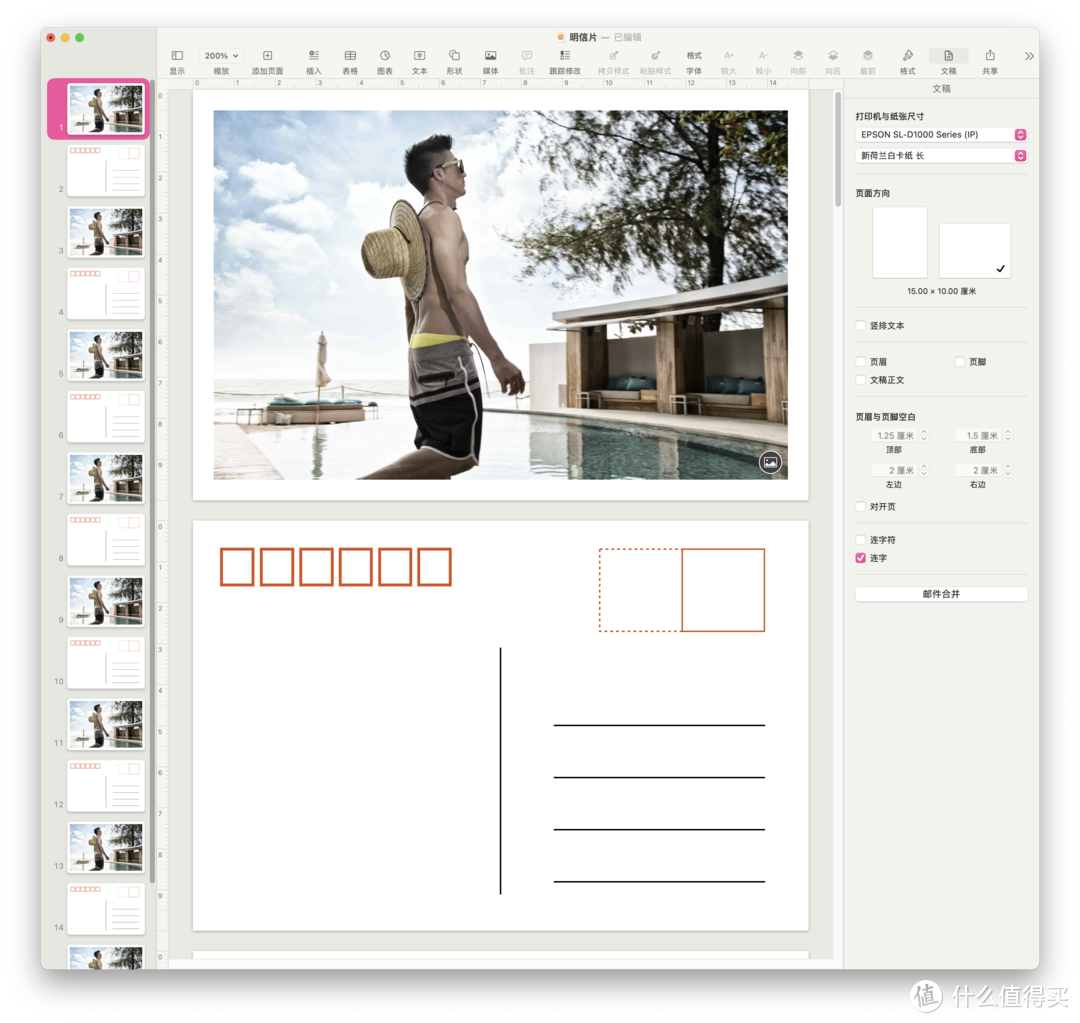
例如我自己制作的打印明信片的模板,我只需要将照片拖放到每张图片上即可自行替换,然后使用双面打印功能直接打印即可。
纸张支持:卷纸
支持的卷纸宽度为:3.5英寸(89mm)、4英寸(102mm)、5英寸(127mm)、6英寸(152mm)、8英寸(203mm)、8.3英寸(210mm),可选光泽和绒面两种。
打印机驱动里自带多种标准规格可选:
3.5英寸(89mm):3.5*2、3.5*3.5、3.5*5
4英寸(102mm):4*6、4*8
5英寸(127mm):5*3.5、5*5、5*7、5*8
6英寸(162mm):6*2、6*4、6*6
8英寸(203mm):8*4、8*5、8*10、8*12
8.3英寸(210mm):8.3*8.3、A4、A5
除了以上规格,还支持自定义尺寸进行打印,可设置的长度范围是 50mm - 1m;不过在使用上述标准规格连续打印时,可以保持最少量的切纸。使用自定义尺寸打印时,切纸量明显会增加很多,甚至每张照片都切4刀纸。
纸张支持:单页纸
支持的单页纸宽度介于 89 毫米至 210 毫米之间。但是如果是无边距打印,仅支持 3.5 英寸、4 英寸、5英寸、6英寸、8英寸、8.3 英寸等固定数值;
单页纸支持:A5、A4、4*6 英寸、5*7 英寸、8*10 英寸、6*6 英寸、8.3*8.3 英寸。
除了以上规格,还支持自定义尺寸进行打印:支持的长度为 148mm 至 1m(单面打印)或者 149mm 至 297mm(双面打印);
对于双面打印,不管你实际使用的什么纸,在系统里能选的纸张就以下几种:
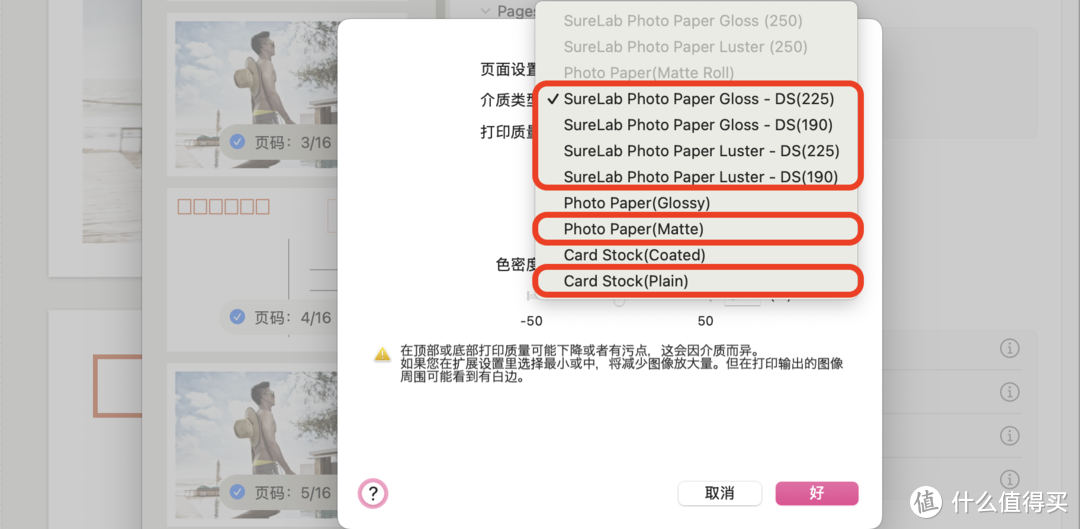
所以如果你使用的是相纸,可以选上面的五种。Gloss 是光面,Luster 是绒面,Matte 是哑光,后面的数字应该代表相纸的克重。如果用的是白卡纸,选下面那种 Card Stock(Plain);
对于双面打印,还有一个比较困惑的点就是怎么保证纸张反过来,背面的朝向是对的。这里就涉及到选择装订边的问题了:
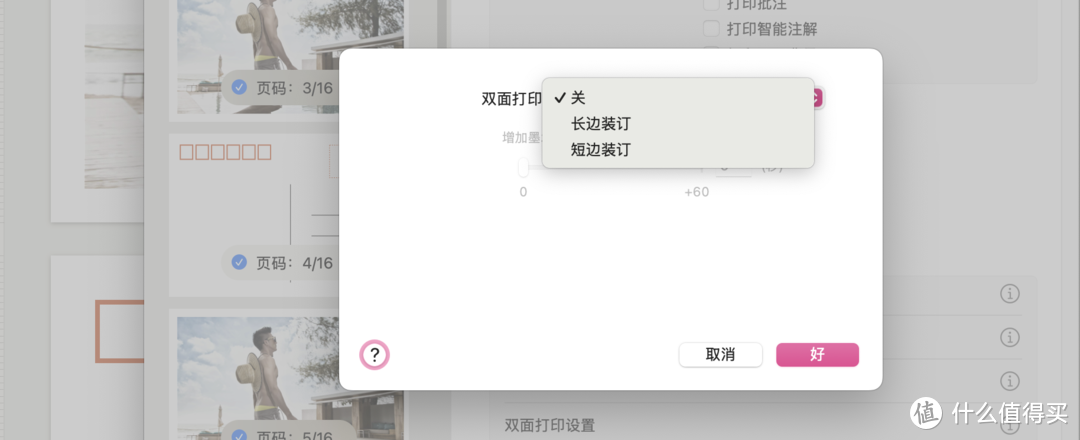
至于长边装订还是短边装订,可以这么理解:
横版的内容,选短边装订,例如常见的明信片以横版居多,你正着拿,翻转到背面的时候是左右翻转,转过来背面的内容是正的。
竖版的内容,选长边装订,例如大多数书籍的页面,左右翻过来背面的内容是正的。
如果是正方形的纸怎么办?该选长边装订还是短边装订呢?它是怎么设定长短边的呢?我自己在翻说明书无果后进行了多次测试,才发现其实根本不需要测试,长边还是短边,原来是在这里规定的:
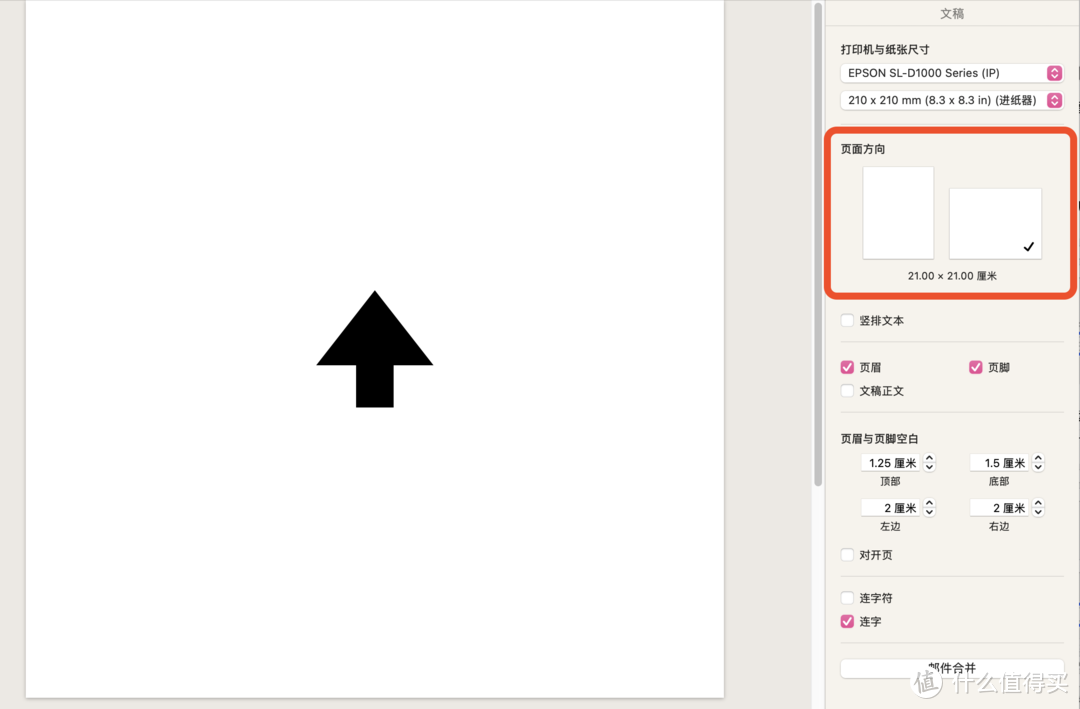
你选左侧的就是指定了上下是短边,你选了右侧的图,就是指定了左右是短边。
相纸
卷纸
常见的能买到的卷装相纸,如果你搜卷装相纸,是不台好搜的。但是如果你搜索的时候搜干式机相纸,就很多了。购买的时候需要注意以下几点:
纸基:比较好的纸基是德国鼓楼,比国内的纸基要好。
尺寸:理论尺寸有 3.5寸、4寸、5寸、6寸、8寸、A4,但是大多数相纸之作6寸和8寸,因为这两种使用量最广。其余小尺寸尤其是 3.5寸和4寸基本都是大尺寸分切出来的,不过倒是没什么影响;。
涂层:因为这类相纸通常都是商用,所以不太存在单页纸那种鱼龙混杂的情况,基本能买到的都是 RC相纸。
表面:最常见的就是高光相纸,各个尺寸都能买到。绒面相纸通常6-8寸宽度才有。高光比较适合呈现小照片,光泽度和清晰度更高;绒面相纸打印大照片更有优势,没有反光,表面非常细腻。
品牌:国内的干式机以富士居多,所以可以很方便的买到富士的干式相纸(卷装纸),正规渠道买到的都是富士胶片中国的,背印为中文富士胶片中国,克重为 250g。海鲜市场还有进口的富士干式相纸,背印为英文 Fujifilm,克重为 240g;除此之外,部分国内品牌的相纸也是很不错的,使用的是德国进口纸基,表现力一点不输富士胶片中国。下面放一些京东链接,淘宝和天猫链接插不进来,也可以自己去搜索干式相纸。
单页纸
富士相纸,能买到的比较合适的价格:5寸每百张的价格是不到 ¥20,6寸是不到 ¥25,京东经常有满减+折扣,感兴趣的可以关注下。
爱普生相纸,零售版本的性价比不高。需求量大的可以搜 D580 相纸,6寸,2000张一套,500左右,也就是每百张 ¥25,是 D580 干式机自带的带有防刮擦涂层的爱普生原装 RC 相纸;
其余品牌,可以搜一下全彩、柯丽彩、泛太克、柯达等品牌的防刮擦相纸,有些品牌也会标记为钻石面,都是一个意思。这几个品牌里柯达最贵,全彩最便宜,都是德国进口的鼓楼纸,克重都是250g,质量和品质都比较有保证,价格也差不多 6寸每百张 ¥25-¥30。
有关全彩、泛太克、柯达,这三个品牌简直是你中有我我中有你。全彩是一个隶属于泛太克的独立品牌,而泛太克又拥有柯达打印介质类产品的全球(除北美)独家授权。所以看似是三个品牌的产品,其实 TMD 都是一家的,不信,我给你看张图:
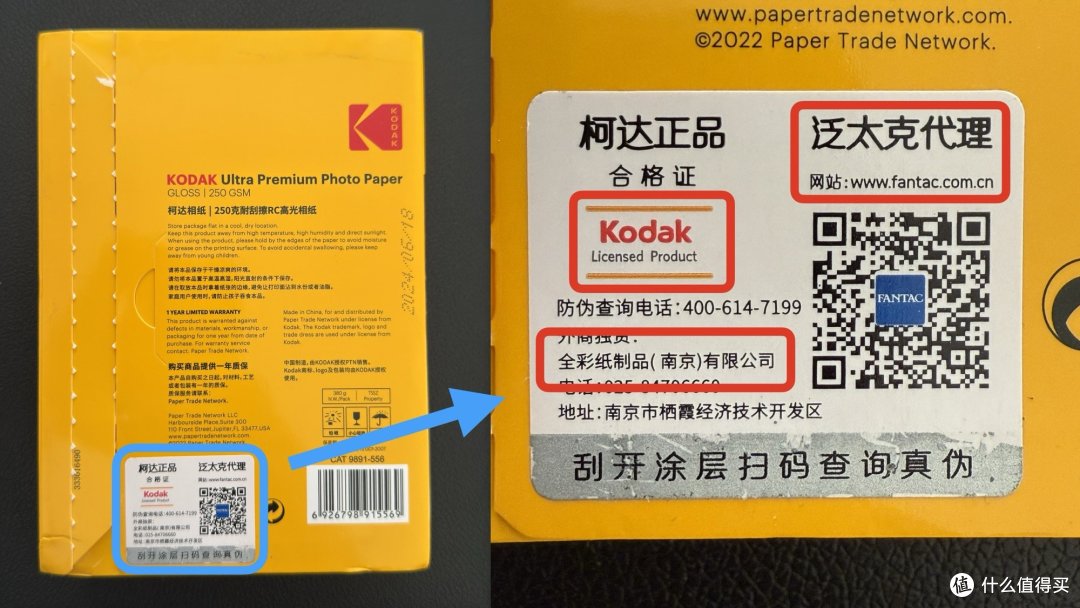
所以,既然品质一样,哪个便宜买哪个即可,不要迷信品牌。
墨水
爱普生 SureLab 系列的几款干式机,采用的都是爱普生“活的色彩 D6r-S” 高端染料墨水。这个系列的墨水,不仅保持了染料墨水色域宽广、颜色鲜活的特性,同时还具有高耐候性的特点,超长的照片保存时间可以有效解决照片褪色的烦恼。

爱普生6色墨水采用除了黑、青、洋红和黄基本四色外,还加入了淡洋红色和淡青色,加入淡色让色彩过渡区域的效果更平滑细腻,打造栩栩如生的打印效果。
我自己实际有对比 D1080 和 L8188 打印同一张照片,不做任何调节的情况下,会发现 D1080 打印的照片色彩还原更加准确,更加贴近显示器显示的画面(Apple Studio Display);L8188 使用的是Pro 级的6色墨水(颜料黑、照片黑、灰、青、洋红、黄)。
个人使用感受
打印效果:特别棒,非常满意;
快速打印:这个选项我很喜欢,可以避免因为等待加热器启动延误打印时间;
单页打印:单页纸进纸器很棒,打印照片画面定位精准,但是一定要选打印机驱动里的纸张尺寸,不要选自己设置的尺寸。
加热烘干:用不上还有点吵,不过我相信大多数商用场合是需要的。有关加热器,当前是可以选择开启和自动,自动情况下单页纸不加热,卷纸默认加热。但是我打印量太小,卷纸也不需要加热。或者可以设置成多张打印开启,单张打印不开。
卷纸问题:卷纸不仅是固定了宽度,系统也提供了固定的几个打印长度选项,而恰好我常打印的长度不是默认值。实际在打印的时候,如果你选择驱动给的长度,打印的长度是精确的。但是如果你是自己设定的打印长度,这个数据不是很准,我举个例子:6寸纸,我设置的纸张尺寸是 152(6寸)*88,实际打印出来是 152*85,莫名其妙少了 3mm;我得设置成 152*91 打印出来才是 152*88,并且,画面还有一定的偏移,尤其是打印有边框照片的时候,很丑,需要自己设定一定的偏移修正。
切纸问题:虽然通过上面的计算,发现即便切了4刀还是比用单页纸划算,但是总归还是浪费较多(单纯的是看着浪费),不知道是不是可以少切点,例如切1刀,或者说每天第一次打印的时候切一次,真没必要每次都切4刀;
软件请求:非常建议增加对 Print Layout 的支持,iOS 版本和 macOS 版本都需要,强烈建议,强烈建议!
功能请求:非常建议增加单纯切纸功能,也就是切纸不打印。例如我需要一个72mm 长的相纸(宽度固定),可以输入数值后直接切纸吐纸,打印头不需要动。现在我倒是也可以通过打印空白纸张实现这个需求,我试过了,那天切了20张,不过不是连续切,依旧会在中途有多次切4刀废纸的情况。
作者声明本文无利益相关,欢迎值友理性交流,和谐讨论~